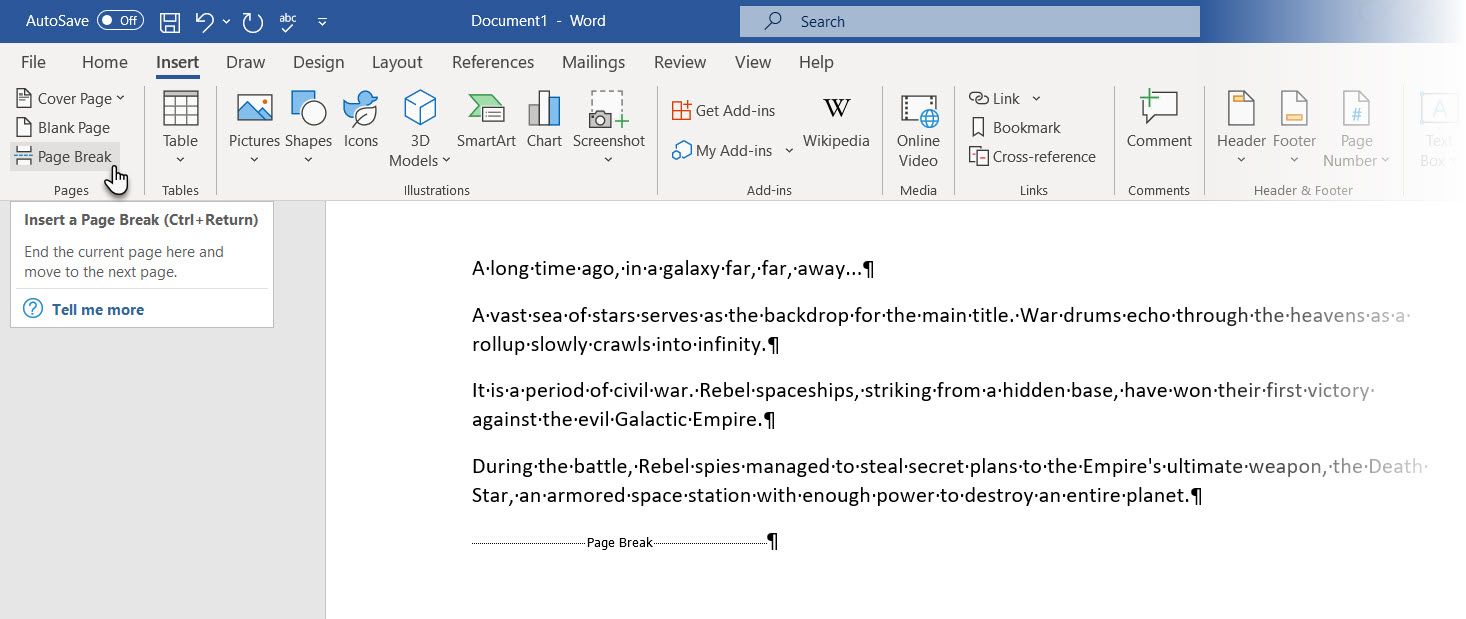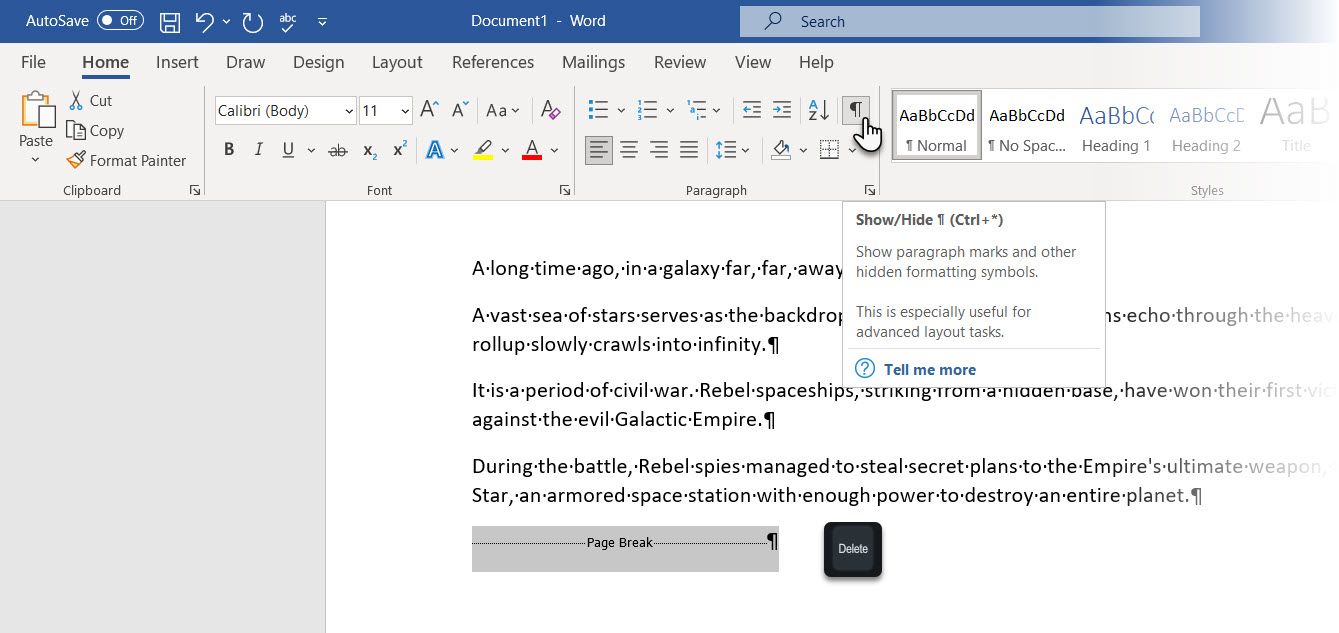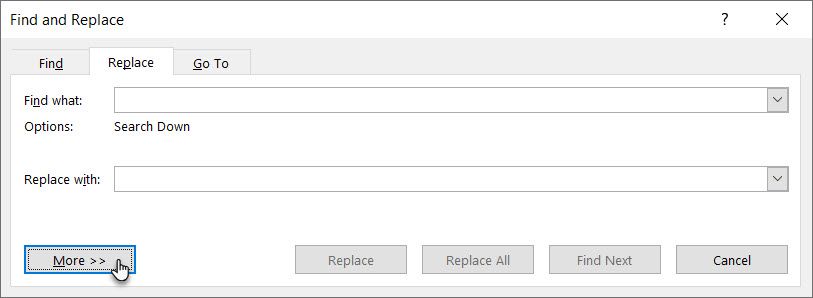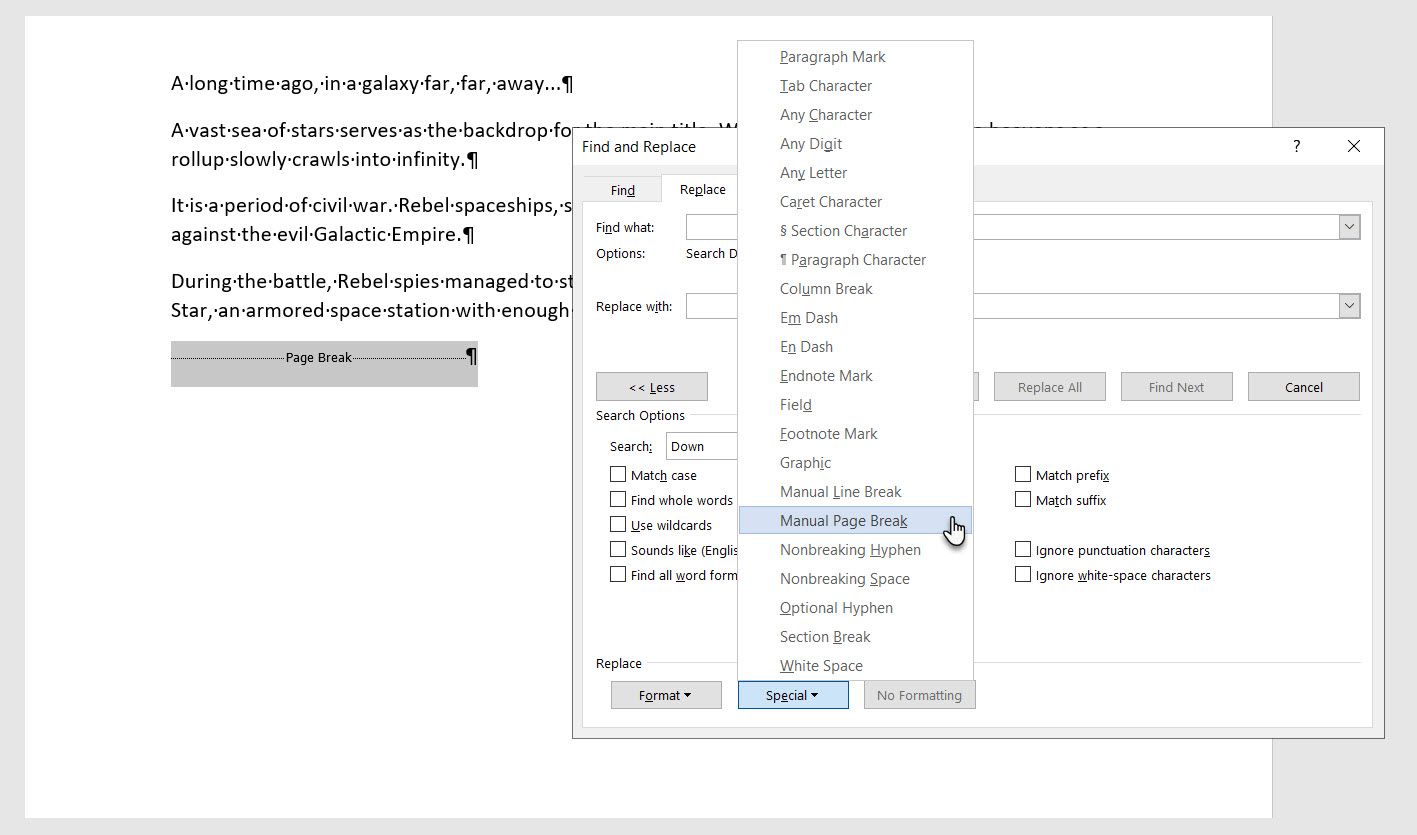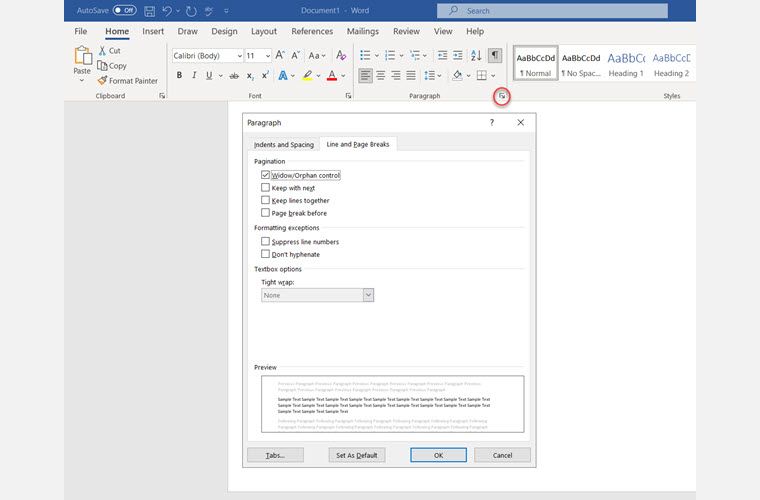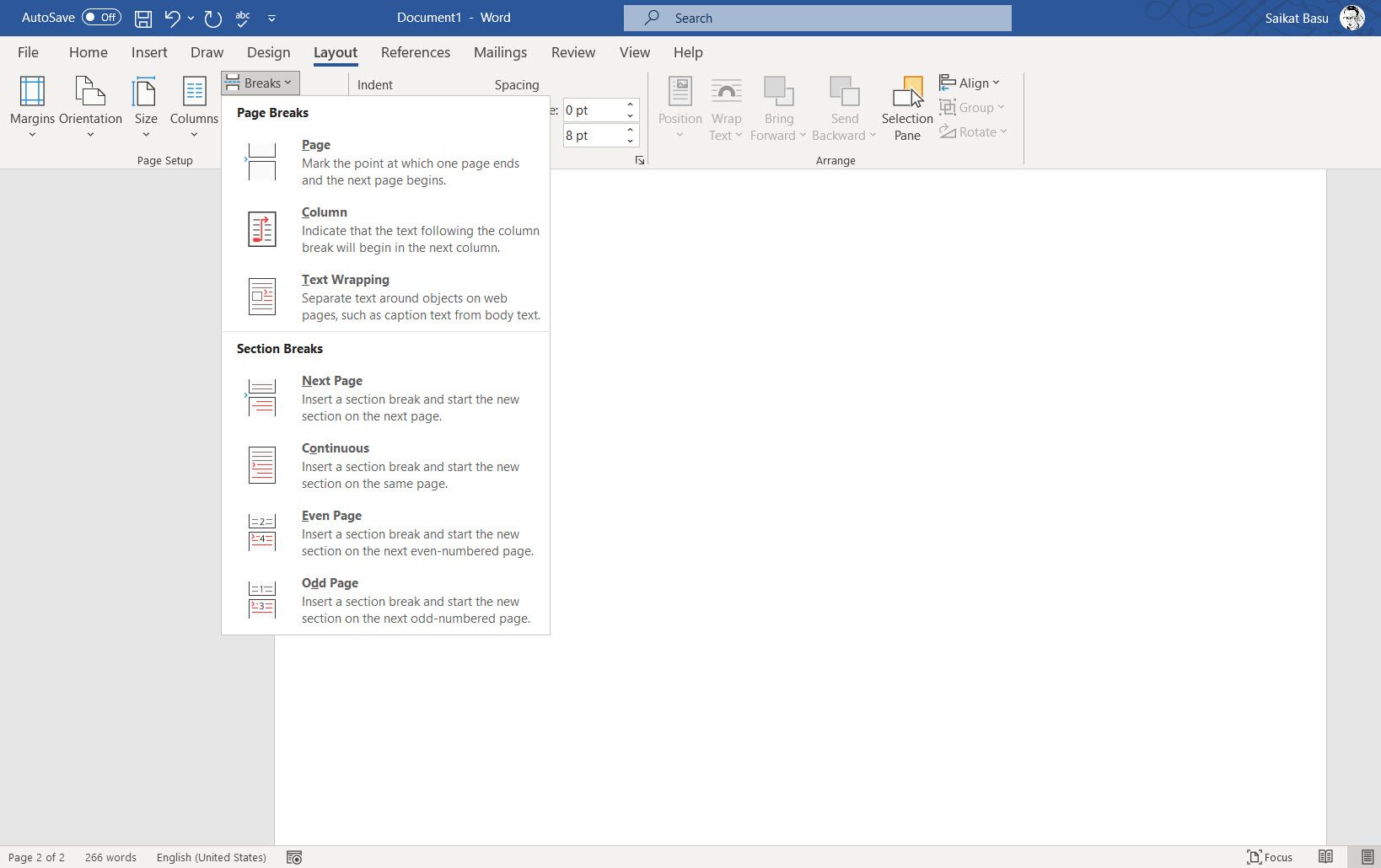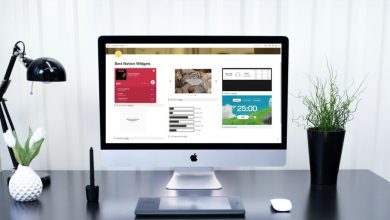.
Uma quebra de página é um marcador invisível que divide uma página da seguinte no Microsoft Word. Essa marca de formatação permite que o texto flua suavemente de uma página para outra. Além disso, quando você deseja imprimir o documento, a impressora usa a quebra de página para saber onde a primeira página terminou e a segunda começou.
Resumindo, uma quebra de página controla o layout do seu documento e permite que você coloque seu conteúdo na página certa. Vamos aprender como adicionar uma quebra de página e, em seguida, como remover uma quebra de página no Word. As capturas de tela abaixo são do Word para Microsoft 365.
Existem dois tipos de quebra de página
Existem dois tipos de quebra de página e algumas outras quebras de documento no Word, como quebras de seção. Hoje, falaremos apenas sobre quebras de página.
- página automática as quebras são adicionadas pelo Word quando você passa de uma página para outra.
- página manual quebras podem ser adicionadas em qualquer lugar do documento por você para quebrar o documento e avançar para a próxima página.
Você não pode remover quebras de página automáticas, mas pode ajustar onde elas ocorrem. Você controla a posição das quebras de página manuais porque você mesmo as adiciona.
Como adicionar uma quebra de página
Depois de começar a usar quebras de página, você descobrirá que esse recurso quase oculto no Word facilita a formatação do documento. Por exemplo, você pode usar uma quebra de página para posicionar uma tabela ou uma imagem em uma nova página em vez de preenchê-la na anterior.
Antes de começarmos, clique no Início > Grupo de parágrafos > Mostrar/ocultar botão para exibir o marcador de quebra de página oculto do seu documento.
Para adicioná-los manualmente em seu documento:
- Coloque o cursor onde deseja que uma página termine e a próxima comece.
- Vá para Faixa de opções > Inserir > Quebra de página (no grupo Páginas).
Atalho de teclado: Imprensa Ctrl + Enter para inserir rapidamente uma quebra de página com o teclado.
Como remover uma quebra de página no Word
Você pode inserir uma quebra de página manual em qualquer lugar de um documento do Word e forçar o texto a começar no início da próxima página. Mas como você exclui uma quebra de página no Word?
Aqui estão duas maneiras rápidas de excluir quebras de página no Word.
Método 1: Como remover quebras de página no Word com Delete
- Abra seu documento do Word.
- Vá para Início > Clique no Aparecer esconder botão para exibir todas as marcas ocultas não imprimíveis, como quebras de página, espaços e espaços sem quebra no documento.
- Clique duas vezes para selecionar uma quebra de página e pressione Excluire para removê-lo.
- Agora você pode clicar no Aparecer esconder botão novamente para ocultar as outras marcas de formatação no documento.
- Como alternativa, em vez de clicar duas vezes, coloque o cursor logo antes do marcador de quebra de página e pressione Excluir.
Como desfazer uma quebra de página excluída? Conforme explicado acima, pressione Ctrl + Z para desfazer a remoção ou adicioná-lo novamente.
Método 2: Como remover uma quebra de página no Word com localizar e substituir
- Imprensa Ctrl + H para abrir o Localizar e substituire caixa.
- Selecione os Substituir aba. Clique no Encontre o que caixa de texto e clique no Mais para abrir todas as outras opções.
- Em seguida, clique Especial e escolha Quebra de página manual nesse cardápio.
- Deixe a caixa Substituir em branco e clique em Substitua tudo para eliminar todas as quebras de página no documento de uma só vez com um espaço vazio.
Além disso: Desative as alterações de controle para excluir quebras de página manuais
Às vezes, você pode se perguntar por que não consegue se livrar das quebras de página manuais. Você não pode remover quebras de página manuais quando o controle de alterações está ativado. Para desativar as alterações de faixa:
- Vou ao Análise guia na faixa de opções.
- Clique Controlar alterações > Controlar alteraçãos no grupo Rastreamento.
- No menu suspenso, selecione Mudança de faixas para desativar o rastreamento.
- Como alternativa, pressione Ctrl + Deslocamento + E para desativar as alterações de faixa.
Como inserir uma quebra de página automática no lugar certo
Você não pode remover quebras de página automáticas. Mas você pode controlar a posição deles com o Paginação opções no Word. Isso permite alterar as configurações de como o Word trata os parágrafos nas quebras de página e gerenciar o espaço entre os parágrafos.
Você pode encontrar a opção Paginação acessando Faixa de opções > Início > Parágrafo > Configurações de parágrafo (clique na pequena seta) > Quebras de linha e página aba.
Você também pode clique com o botão direito em qualquer lugar na página e selecione Parágrafo do menu.
Selecione os parágrafos aos quais deseja aplicar as configurações. Em seguida, marque uma ou todas as opções nas configurações de quebra de linha e página:
- Viúva/Órfã: “Viúva” refere-se à última linha de um parágrafo no topo de uma página. “Órfão” é a primeira linha na parte inferior de uma página. Coloque uma marca de seleção nessa opção e o Word colocará pelo menos duas linhas de parágrafo na parte superior ou inferior de uma página.
- Fique com o próximo: Esta opção evita quebras entre os parágrafos que você deseja manter juntos. Por exemplo, você pode manter um título e um parágrafo abaixo juntos, em vez do cabeçalho em uma página e o parágrafo em outra.
- Mantenha as linhas juntas: Isso evita quebras de página no meio dos parágrafos e ajuda a unir as linhas.
- Quebra de página antes: Esta opção adiciona uma quebra de página antes de um parágrafo específico e permite exibi-la em uma nova página.
Solução de problemas de quebra de página em um documento do Word
As configurações acima também são cruciais se você não conseguir entender os motivos de um layout, mesmo com o botão Mostrar/Ocultar ativado. Por exemplo, um dos motivos comuns para erros de quebra de página é a desativação Manter com o próximo opção, que quebra um parágrafo ou uma tabela em páginas consecutivas.
Um ativado Mantenha as linhas juntas A opção impede que o Word insira uma quebra de página em um bloco de texto. Isso pode deixar muitos espaços em branco conforme o Word empurra o bloco ou parágrafo para a próxima página.
A importância das quebras de página para documentos organizados
Se você não usar quebras de página em todas as oportunidades, provavelmente usará a tecla Enter para deslocar o conteúdo para baixo ou a tecla Backspace para mover as coisas para cima e ajustar seu layout. Isso pode resolver o problema, mas crie novos quando precisar adicionar ou excluir mais conteúdo, pois as novas linhas fazem tudo mudar novamente de sua posição original. E você tem que reajustar tudo de novo (e de novo).
Em vez disso, use as opções de quebra de página. As quebras de página e as opções que você viu acima ajudam a manter os blocos de parágrafos juntos. Por exemplo, um cabeçalho de tabela e a tabela podem estar juntos em vez de separados nas páginas.
As quebras de página não são as únicas regras que você deve seguir para documentos do Word bem projetados. Você pode usar quebras de coluna, quebras de seção e quebra automática de texto para organizar seu conteúdo no Word. Encontre essas opções em Disposições > Quebras na faixa de opções.
Livre-se de quebras de página indesejadas no Word
As quebras de página podem ser irritantes quando você não entende como elas funcionam. Aprenda como visualizá-los com o botão Mostrar/Ocultar e depois se livrar da quebra de página errada. Você sempre pode desfazer uma quebra de página excluída com o botão Desfazer ou um atalho Ctrl + Z.
Mas use-os imediatamente e você não terá problemas para criar relatórios e documentos profissionais no Word.
.